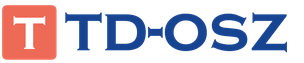Из этой статьи вы узнаете ответы на самые важные вопросы об услуге от Ростелеком «Управление просмотром»: как пользоваться этой услугой, сколько она стоит, как ее подключить и отключить самостоятельно.
Услуга «Управление просмотром» от Ростелеком – что это такое?
Большинство жителей нашей страны привыкли использовать аналоговое телевидение. Для них всегда все было очень просто: на пульте есть кнопки переключения каналов, регулировки громкости и включения/выключения телевизора.
Интерактивное телевидение абсолютно непонятно для заядлого пользователя аналогового ТВ. В одних только настройках можно легко заблудиться, не говоря уже о дополнительных опциях. Но человеческий мозг так устроен, что ко всему со временем привыкает и усваивает новую для себя информацию. Что поделаешь, приходится идти в ногу со временем.
Вот и услуга «Управление просмотром» от Ростелеком уже давно стала привычной для пользователей цифрового ТВ. То, что раньше воспринималось, как фантастика, сегодня стало вполне обыденным явлением. Что это за услуга и какими возможностями она обладает?
Если говорить коротко, то суть опции заключается в том, что зритель может легко управлять просмотром любого канала так, словно он просматривает его в записи на «видеокассете» или диске. Это чем-то напоминает возможности обычной DVD-приставки или видеомагнитофона (для тех, кому еще понятней этот пример). Только при этом вы не нуждаетесь ни в каком физическом носителе информации. Все данные сохраняются для вас на сервере в интернете и доступны в любой момент по вашему запросу.
Итак, какие конкретно функции доступны при подключении услуги.
Возможности опции
ПаузаСколько раз вам приходилось обрывать просмотр любимого сериала, чтобы ответить на звонок телефона, успокоить внезапно заплакавшего ребенка или вынуть из духовки подгорающую курочку!
Как правило, отвлечения начинаются в самый интересный момент. Чтобы не пропустить ни секунды эфира, вы можете просто поставить показ видео на паузу, а затем вернуться к просмотру. Это касается даже тех передач, которые идут в прямом эфире.
Смотреть сначалаСлучаются и другие неприятные ситуации. Например, вы попали в пробку и опоздали на начало долгожданного футбольного матча или новой серии любимого фильма. Раньше приходилось только мириться с этим досадным, но неизбежным фактом.
Сейчас же вы можете в любой момент запустить просмотр с самого начала для любой эфирной телепередачи, фильма, выпуска новостей или другого контента, который уже начался.
ПеремоткаПри просмотре медиоконтента после того, как он был показан в эфирное время вы можете перематывать скучные для вас отрывки, или повторно просматривать по нескольку раз те, что понравились. В этом вам поможет функция перемотки.
Архив передачНа протяжении 72 часов в архиве хранятся все последние передачи. Поэтому не стоит волноваться, если вы пропустите очередную серию из-за рабочей смены. Функция полезна еще и для тех, кто хотел бы посмотреть оба фильма, транслируемых одновременно по двум разным каналам. Вы можете сначала посмотреть в прямом эфире фильм на одном канале, а затем в течение трех суток просмотреть второй.
ЗаписьЧтобы иметь возможность возвращаться к просмотру любого видеоконтента в течение неограниченного времени, вы воспользуйтесь функцией записи. Ростелеком предоставляет для этого каждому абоненту 7 гигабайт памяти. Причем объем памяти легко можно увеличить, оплатив эту услугу в любой момент.
Сколько стоит и как подключить
Если вы хотите подключить услугу «Управление просмотром» от Ростелеком:
Если у вас уже есть эта опция, но вы хотите ее отключить, сделать это также просто.

Стоимость опции может меняться в зависимости от региона проживания и с течением времени. На момент написания этой статьи она стоила всего 90 рублей в месяц. Но актуальную информацию всегда лучше проверить на официальном сайте или по телефону горячей линии 8 800 100 0 800 .
Для всех абонентов, которые пользуются спутниковым телевидением, предлагается отличная опция – услуга управление просмотром Ростелеком. Но далеко не все пользователи, особенно те, которые боятся перемен и не очень разбираются в новейших интернет технологиях, знают, как подключить услугу, и нужна ли она вообще? Именно для них мы подготовили этот материал!
Объясняем: если интересная для вас передача выходит в эфир в то время, когда вы на работе, и вы сожалеете, что ее не посмотрели, то с новой опцией больше не будете переживать, ведь она позволит вам поставить TV приставку Ростелеком на запись, а, придя, домой, сможете ее полностью посмотреть. Кроме этого, передачу или интересный пропущенный фильм вы сможете сохранить на съемный или встроенный носитель, и просматривать их по нескольку раз в удобное время.
Предлагается несколько вариантов опции «Управление просмотром»:
Для простых пользователей, то есть самых обычных абонентов, за услугу нужно будет заплатить 50 р./ в месяц, а уже для корпоративных клиентов, то есть компаний и юрлиц, стоимость составит 100 р. за месячное пользование функционалом.
Необходимо будет доплатить, если потребуется установка дополнительных носителей или оперативной памяти на TV приставке от Ростелеком, для создания архивных папок или файлов, чтобы подключенный функционал использовать по полной программе.
Все тонкости подключения
Включите оба устройства – телевизор и приставку:
- Откройте через пульт основное меню.
- Выберите позицию управления всеми услугами.
- Откройте пункт «Дополнительные услуги», нажмите на пульте стрелочку «Вправо», и перелистайте весь список.
- Отыщите в нем нужную опцию и активируйте кнопку ОК.
- Вам будет представлен выбор – подключить или отключить. Выберите первый вариант. Снова нажмите кнопку ОК, и опция будет отображена в меню приставки на позиции «Все услуги».
Чтобы начать пользоваться, перейдите в раздел всех услуг, и кликните на позицию «Управление…». Теперь можно пользоваться функционалом.
Возможности и основные функции услуги
Предлагаем подробно рассмотреть все функции и возможности услуги.
Подробная инструкция, или как ее использовать:
- Включите телевизор, возьмите в руки пульт.
- Теперь активируйте на пульте кнопку позиции «Вниз».
- Откроется меню функции, и если вы когда-нибудь пользовались простым видеоплеером, то для вас не составит труда применять аналогичные действия. То есть можно будет делать то же самое – оставить показ, перемотать в ту или иную сторону, сделать паузу в просмотре или запись.
Чтобы вернуться к обычному просмотру, следует на пульте активировать кнопку «Вверх». Меню будет закрыто и телеприемник перейдет в обычный режим.
Остановка эфира функцией Пауза
В режиме управления, если вам нужно отойти по своим делам, но пропускать интересный момент не хочется, кликните на одноименную опцию на экране, когда вы перешли в режим управления. А затем снова нажмите на нее, и продолжайте смотреть с того момента, как вы покинули передачу. Но этот режим может оставаться активным не больше 6 часов, то есть по окончанию срока телеприемник перейдет автоматически в обычный режим просмотра.
Как пользоваться:
- Откройте главное меню приставки через пульт.
- Перейдите в меню общих настроек.
- Откройте опцию «Управление…», и кликните на строку моих настроек.
- Именно здесь можно активировать функционал паузы – против пункта «Сохранить позицию TV паузы» передвиньте рычажок на ВКЛ.
Опция возврата эфира (перемотка)
Этот функционал может работать в 2 режимах:
Через главное меню приставки:
- Откройте управление стрелкой ВНИЗ.
- Выберите то, что вам нужно – возврат эфира или перемотать вперед. Здесь можно выставить скорость опции – в 8 раз, в 16 раз или 32 раза быстрее (соответственно 8х, 16х 32х).
- Чтобы вернуться к обычному режиму работы телеприемника, нажмите опцию воспроизведения.
Через пульт:
- На пульте активируйте позицию вперед, эфир будет передвинут. Аналогично и с кнопкой назад, можно отмотать/перемотать или вперед, или назад просмотр телеканала.
Просмотр эфира сначала
Этот режим доступен для программ, которые транслировались по ТВ не позднее 72 часов. Через функцию управления все можно вернуть назад:
- На пульте зайдите в общее меню управления.
- Откройте пункт TV и найдите список всех транслируемых ранее передач.
- Используйте перемещение вниз или вверх, перейдите на тот телеканал, на котором была передача или фильм.
- Кнопкой вправо можно найти пропущенную программу, затем кликните на нее и зажмите ОК.
- Здесь нужно просто выбрать из списка «смотреть сначала». Трансляция для вас лично возобновиться.
Запись просмотренного или будущего материала
С помощью опции управление просмотром Ростелеком вы сможете либо записать то, что уже транслировало телевидение, либо еще только собирается передать в эфир.
Любому клиенту Ростелеком изначально выделяется до 7 Гб места для хранения записанной информации. Если вам покажется, что этого объема недостаточно, то за отдельную плату вы сможете увеличить личное хранилище через опцию общего меню в разделе услуг на строке «Квота для хранения файлов».
Для активации записи трансляции войдите в главное меню через пульт:
- Кнопками навигации найдите нужный канал, где будет идти трансляция, после выбора переместите курсор на правую позицию.
- Найдите из общего списка то, что вам необходимо сохранить на будущее, и зажмите ОК.
- После этого вы увидите возможные действия, которые будут доступны, кликните на запись.
Если вы передумали, и решили, что вам не нужна передача, то можно аннулировать будущую запись. Сделать это можно на той же позиции, когда вы выбирали саму запись трансляции.

Основные возможности услуги - пауза, перемотка, запись.
Управление созданными записями
Через пульт зайдите в главное меню, перейдите на строку «Мои Записи», выберите нужный материал, и активируйте просмотр соответствующим функционалом.
Но порой записать интересующую вас телепередачу невозможно, и об этом можно увидеть сообщение. Это может возникнуть по нескольким причинам:
- Нет места на жестком диске – здесь просто можно стереть то, что вам уже не понадобиться, место освободится, и запись будет доступной.
- Если вам жалко стирать передачу, то можно прикупить дополнительное место в хранилище, и тогда вы снова сможете увидеть доступность записи.
Для управления:
- Откройте раздел ваших видеозаписей через главное меню приставки, здесь можно удалить сразу все или выборочно.
- Обратите внимание! Сделанные вами ролики будут в сохранности только первые 30 дней, потом произойдет автоматическое их удаление. Чтобы этого не случилось, перенесите нужный материал в папку архива. Здесь они будут в сохранности до того момента, пока вы сами не решите их стереть. Весь новый материал будет выведен списком, им удобно управлять – просматривать, переносить на съемный носитель для просмотра на другом устройстве.
Процесс отключения опции
Если вы по каким-то причинам решили не пользоваться этой платной услугой Ростелеком, и не знаете, как отключить опцию, то предлагаем пошаговое руководство:
- Включите оба устройства – телеприемник и приставку.
- Возьмите в руки пульт и переключайтесь между пунктами меню, пока не найдете позицию «Управление моими услугами».
- В этом подпункте нужно перейти к дополнительным опциям, откроется новое окошко.
- Стрелками вправо или лево выберите нужную позицию, и нажмите отключение.
- Вас обязательно спросят «Действительно отключить»? Соглашайтесь, и с этого момента опция будет отключена.
Теперь вы не сможете ни просматривать идущие без вас телепередачи, ни записать транслируемый фильм. Но это ваш выбор, и никто не вправе вам навязывать его насильно.
У Ростелеком управление просмотром – популярная услуга. Она позволяет существенно расширить функциональность телевидения и получить дополнительные возможности. Стоит внимательно изучить все особенности и преимущества данной опции.
Ростелеком – одна из крупных компаний на рынке. Она давно предлагает IPTV и цифровое ТВ для абонентов. Почему фирма востребована сейчас?
- У компании ТВ высокого качества.
- Обеспечивается стабильная работа.
- Гарантирован отличный прием сигнала.
- Компания представлена в огромном количестве городов.
- Предоставляется большое число каналов.
- Присутствуют различные пакеты, можно сформировать набор программ для просмотра.
- Не завышаются цены.
- Предоставляются дополнительные опции.
Присутствует возможность управлять просмотром. Что включено в данную функцию?
- Перемотка.
- Пауза.
- Запись.
- Просмотр с начала.
- Выгрузка из архива, в котором передачи хранятся трое суток.
Еще возникает вопрос управление просмотром Ростелеком что это? Тогда стоит отдельно изучить дополнительные функции по данной опции.
Функции
Начнем с перемотки. Не хотите смотреть неинтересные моменты передач? Теперь можно перемотать их вперед. Подобная функция существенно экономит время.
Пауза. Нужно сходить в магазин, прогуляться с собакой или приготовить ужин? Чтобы не пропустить передачу, можно поставить трансляцию на паузу. После удается запустить воспроизведение, начать просмотр с того же места.
Архив. В нем хранятся записи за последние три дня. Чтобы не заполнять сервера, компания удаляет файлы по истечении 72 часов. Клиент сможет найти любую интересующую передачу и просмотреть ее.
С начала. Не успели к началу передачи? Достаточно воспользоваться подобной функцией, система самостоятельно переведет воспроизведение на первую секунду трансляции.
Запись. Опция доступна для устройств Стандарт и Премиум. Обычные приставки используют облачное хранилище на 7 ГБ для файлов. Его можно расширить за дополнительную плату.
В моделях Премиум есть встроенный жесткий диск. Запись происходит на накопитель, его объем значительно больше. При заполнении памяти осуществляется удаление старых файлов, но при необходимости стирание отдельных программ удается отключить.
Как пользоваться
Подключена опция управление просмотром Ростелеком, как пользоваться? Абоненту потребуется пульт от приставки, он применяется для взаимодействия с оснащением. Предлагаем инструкцию для владельцев.
Изначально нажмите на клавишу «Вниз». Должна появиться специальная панель для управления.

Обычно у пользователей не возникает проблем при ее применении. Панель схожа по интерфейсу с различными видеоплеерами. Есть кнопки для паузы, перемотки и остановки воспроизведения.

Нужно закрыть панель? Достаточно нажать на клавишу «Вверх». Она сразу пропадет с экрана и можно продолжить просмотр передачи.
Как воспользоваться опцией воспроизведения с начала? Нужно:
- Нажать на кнопку меню.
- Выбрать пункт ТВ.
- Определитесь с интересующим каналом.
- Нажмите на клавишу «Вправо».
- Появится расписание передач.
- Выберете из списка подходящую.
- Нажмите на клавишу «Ок».
- Для просмотра с начала выберете соответствующий пункт.
Как выполнить запись?

Для записи необходимо:
- Зайти в меню.
- Выбрать канал.
- Открыть расписание программ.
- Выбрать одну из них.
- Нажать на пункт записи.
- Она будет автоматически скопирована для абонента.
Стоимость услуги
Когда клиенты принимают решение о подключении опции управление просмотром Ростелеком, стоимость услуги особенно интересует абонентов. Сколько придется заплатить оператору?

Стандартная цена – 50 рублей. Дополнительное место в хранилище можно приобрести при желании, его стоимость зависит от объема. Недостаточно 7 ГБ? «Облако» удается расширить за отдельную плату.
Параметры могут корректироваться компанией и изменяться в регионах. Актуальные данные удается уточнить у специалистов контактного центра или на сайте РТ.
Как подключить
Подключить опцию можно в меню приставки. Потребуется:
- Зайти в меню.
- Выбрать пункт для управления услугами.
- Перейти в раздел с дополнительными.
- Найти в перечне Управление просмотром.
- Открыть карточку.
- Абоненту предложат выполнить подключение.
- Подтвердите операцию.
Теперь дополнительные функции активированы. Можете проверить их работу, воспользовавшись одним из способов управления.

Не работает услуга
У некоторых абонентов возникают проблемы при применении опции. Если не работает управление просмотром Ростелеком, то пользователь с большой вероятностью не сможет выявить причину самостоятельно. Можно лишь выполнить перечень простых действий для устранения сбоя.
Вероятные причины:
- Не работает пульт.
- Сбой ПО приставки.
- Поломка оборудования.
- Технические проблемы у оператора.
Первым делом проверьте, работает ли сам пульт. Если кнопки не реагируют, то поменяйте батарейки. В большинстве случаев на этом этапе удается устранить проблему и продолжить пользоваться ТВ.
Пульт все равно не работает? Придется вызывать мастеров. Сломался или контроллер, или принимающее устройство в приставке. Без помощи профессионалов тут не обойтись.
Нельзя исключать сбой ПО или поломку приставки. Что может сделать владелец:
- Попробуйте отключить и включить устройство.
- Выполните полный сброс в меню до заводских параметров.
- Ситуация сохраняется? Вызывайте специалистов.
Не стоит пытаться самостоятельно прошить оборудование. Сбои во время установки ПО способны превратить приставку в «кирпич». Восстановлением уже будут заниматься профессионалы за отдельную плату. Поэтому любая самостоятельная прошивка осуществляется на ваш страх и риск!
Нередко отказ опции связан с техническими неполадками у оператора. Что делать?
- Позвоните в контактный центр.
- Если специалисты знают о ситуации, то смогут назвать примерные сроки восстановления работы сервиса.
- Обслуживание занимает от 10 минут до суток, в зависимости от масштабности произошедшего сбоя.
Как отключить услугу
Простой способ деактивации – через приставку. Необходимо:
- Открыть меню.
- Проследовать в дополнительные услуги. Схема уже была описана выше.
- Выбрать из списка одну из опций.
- Открыть ее карточку.
- Нажать на пункт отключения.
- Подтвердить свое решение.

Как отключить управление просмотром у Ростелеком в личном кабинете? Нужно:
- Посетить портал РТ.
- Выбрать пункт личного кабинета.
- Выполнить вход.
- Выбрать интерактивное ТВ.
- Перейти в раздел с услугами.
- Найти в перечне интересующую.
- Отключить.
Основной недостаток данного способа – не всегда Управление просмотром отображается в личном кабинете. Как быть, если его нет в списке? Включите телевизор и осуществите деактивацию в меню по описанному выше алгоритму.
Альтернативный способ – позвонить в службу поддержки. Потребуется:
- Набрать номер 8 800 100 08 00 .
- Выбрать переключение на сотрудника.
- Дождаться ответа.
- Сообщить о желании выполнить отключение.
- Специалист примет заявку на деактивацию.
Минус способа – процедура занимает много времени. Продолжительность ожидания ответа зависит от текущей нагрузки на контактный центр.
На Интерактивном ТВ Ростелеком запущен сервис Управление просмотром.
Сервис «Управление просмотром» услуги Интерактивное ТВ состоит из следующих возможностей (функций):
- Видеомагнитофон (PVR) – предоставление пользователю возможности записывать передачи телеканалов на жесткий диск приставки в случае наличия у абонента приставки типа Премиум;
- Сетевой видеомагнитофон (nPVR) – предоставление пользователю места на сетевом диске оператора, для записи телевизионных программ в случае наличия у абонента приставки типа Стандарт;
- Архив передач (TimeShift TV) – записанная оператором трансляция ТВ канала за прошедший период. Каналы для записи, время записи и время хранения записанного, определяются Оператором (для большинства каналов время хранения передач - 72 часа);
- Просмотр сначала (Catch Up TV) – возможность просмотра передачи, которая началась раньше, но еще не завершилась (абонент опоздал к началу передачи, но как бы отматывает назад и смотрит самого начала);
- Пауза (Pause Live) – возможность останавливать текущую передачу и возобновлять ее просмотр в необходимое время.
Стоимость - 50 руб/мес для физических лиц, 100 руб/мес для юридических, а абонентам подключившимся к услуге до 01.10.2012 бесплатна на весь срок пользования услугой.
Для активации сервиса не надо идти с сервисный центр, достаточно нажать несколько кнопок на пульте ДУ. Войти в МЕНЮ, затем УПРАВЛЕНИЕ УСЛУГАМИ, затем ДОП.УСЛУГИ и перейти на УПРАВЛЕНИЕ ПРОСМОТРОМ и подтвердить подключение. Отключение происходит аналогично.
Описание сервисов:
Видеомагнитофон (PVR)
- запись осуществляется локально на встроенный жесткий диск приставки абонента, при его наличии. На сегодня такой возможностью обладают только приставки типа Премиум (Motorola VIP 1963);
- запись, созданная абонентом, хранится на встроенном жестком диске STB (приставки) с момента записи и до момента использования всего места на диске;
- записи храняться до момента использования всего места на диске;
- при инициировании абонентом новой записи, в случае недостаточного места на жестком диске удаляются самые старые записи;
- любая запись может быть отмечена как не стираемая (только самим абонентом);
- в случае недостаточного места на жестком диске и невозможности ничего удалить с жесткого диска абонент информируется об этом соответствующим системным сообщением.
- запись осуществляется на сетевые ресурсы оператора и только для приставок типа Стандарт;
- запись, созданная абонентом, хранится на сервере Оператора до момента ее удаления абонентом;
- доступна запись программ общей продолжительностью не более объема, установленного Оператором, по умолчанию предоставляется бесплатно 7ГБ на одну учетную запись в рамках предоставления услуги. Дисковая квота может быть увеличена (за дополнительную плату) по желанию абонента с помощью меню приставки;
- Просмотреть записанную программу можно через меню приставки (раздел МОЕ - ЗАПИСИ).
Самый широко используемый сервис позволяет абоненту просматривать прошедшие телепрограммы, используя данные EPG (электронной программы передач).
У абонента имеется возможность:
- просмотра выбранной передачи в течение 72 часов с момента ее трансляции на канале;
- управления воспроизведением при просмотре выбранной телепередачи. При этом доступны следующие функции: постановка на Паузу, Прокрутка вперед, Прокрутка назад, Останов, Возобновление проигрывания с места остановки (снятие с Паузы).
Услуга позволяет Пользователю просматривать с начала уже идущую в эфире программу, пока она не закончилась в эфире.
Количество программ, на которых возможно предоставление данной услуги определяется оператором. При этом запись осуществляется только на сетевые ресурсы оператора.
Пауза (Pause Live)
Воспользоваться этой функцией можно нажав стрелку «вниз» на центральном кресте пульта дистанционного управления приставкой и затем кнопку ОК. Передача остановится. Для продолжения передачи после некоторого времени нужно еще раз нажать кнопку ОК на пульте.
Информацию предоставил Vadimus
Ростелеком старается для вас и делает все возможное, чтобы его клиенты были довольны. Так компания предлагает множество бесплатных и платных услуг и только вам выбирать, пользоваться или нет этими услугами. Иногда, чтобы показать пользователям новую платную услугу, в первые месяцы она подключается совершенно бесплатно и каждый может оценить все ее преимущества. Срок такого предложения составляет не большое количество времени, после этого услугу нужно либо отключить самостоятельно, либо оплатить ее.
На сегодняшний день среди услуг сотовой связи Ростелеком есть следующие:
- «Легкий Интернет»
- «Интернет с тобой»
- «3G+ 4«Прямой городской номер» Гб»
- «3G+ 8 Гб», «3G+ 15 Гб», «3G+ 3 Гб»
- «Мировой роуминг»
- «Море сообщений»
- «Любимое направление»
- «Роуминг по-домашнему»
- «Мой новый номер»
- «Мой живой баланс»
- «Страна без границ»
- «По мобильному на домашний и обратно»
- «Мой гудок»
- «АнтиАОН»
- «Голосовая почта»
- «Голосовые сообщения»
Стоимость услуг Ростелеком может быть разной, все зависит от целого ряда факторов. К тому же, для граждан из разных регионов РФ цены могут отличаться. Помните, что набор предоставляемых услуг так же может быть разным. Услуги и тарифные планы могут изменяться, поэтому, готовить про точные цифры очень сложно. На все возникшие вопросы вам поможет ответить оператор службы поддержки. Также полезные сведения можно отыскать в Личном кабинете на сайте Ростелекома.
Как узнать, подключены ли у вас платные услуги?
Узнать больше о платных услугах Ростелекома, возможно следующим образом:
- Посетив личный кабинет. Но помните, там указана не вся информация о возможности подключенных услуг;
- Позвонить по следующему номеру: 8-800-1000-800 – этот способ самый эффективные и надежный. Так вы можете быстро узнать о наличии платных услуг на том или ином абонентском номере.
Как отказаться от платных услуг Ростелеком?
Чтобы убрать платную услугу, можно отказаться от нее, зайдя в личный кабинет. Но необходимо учесть, что не все дополнительные услуги в нем показываются пользователю. Там можно найти только ключевые из них. Именно по этой причине, лучше набрать в техподдержку: 8-800-1000-800 . Так вы сможете легко и просто отключить все платные услуги.
Чтобы отключить платные услуги Ростелеком или обратно подключить их, необходимо правильно указать причину обращения. Также в некоторых случаях нужно назвать кодовое слово оператору или свои паспортные данные. Это необходимо для управления услугами.
Также в процессе общения с оператором можно наложить запрет на подключение платных услуг. Так вам не придется искать ответ на важнейший вопрос: «как отключить платные услуги Ростелеком?».
Как правильно подключить платные услуги Ростелеком?
Детальную инструкции по активации и подключению всегда можно прочитать в описаниях к услугам на просторах интернета, для этого достаточно воспользоваться официальным сайтом Ростелекома.